windows11电脑怎么切换多桌面窗口 windows11切换桌面快捷键技巧
更新时间:2023-12-21 11:12:54作者:run
随着windows11系统的推出,多桌面功能成为了许多用户喜爱的新特性,多桌面可以帮助我们将不同的任务分隔开来,提高工作效率和整理桌面的能力。可是windows11电脑怎么切换多桌面窗口呢?本文将为大家介绍windows11切换桌面快捷键技巧,帮助大家更好地利用这一功能。
win11多桌面切换技巧:
方法一:
1、按下键盘“Win+Ctrl+D”组合键即可快速创建一个新桌面。
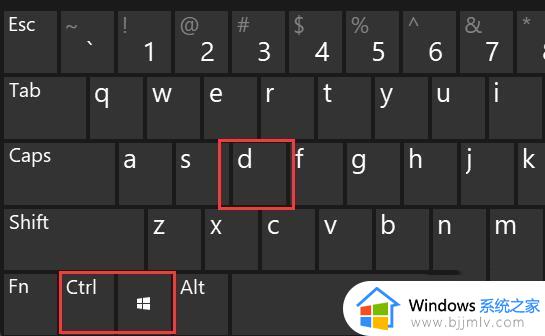
2、创建完成后,按下键盘“Win+Ctrl+左右方向键”即可切换桌面。
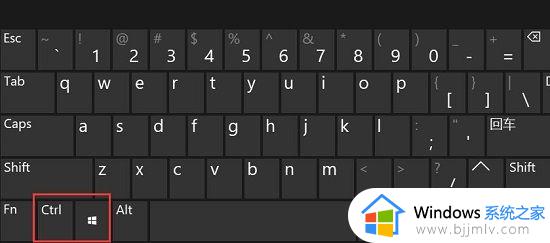
方法二:
1、我们也可以按下键盘“Win+Tab”调出任务界面。
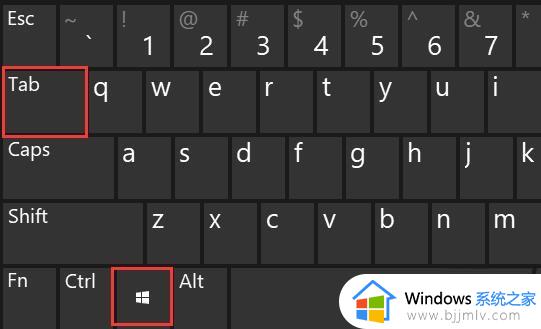
2、接着点击右下角“新建桌面”按钮即可创建一个新桌面。
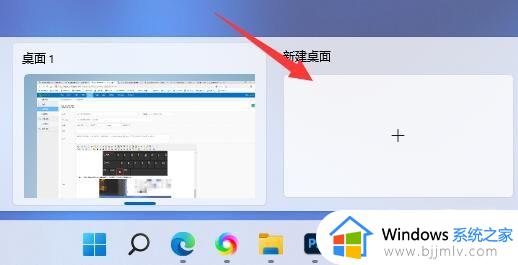
3、创建完成后,点击“桌面2”就可以切换到新桌面了。
以上就是windows11电脑怎么切换多桌面窗口的全部内容,如果需要的话,您可以按照以上步骤进行操作,希望这些步骤能够对您有所帮助。
windows11电脑怎么切换多桌面窗口 windows11切换桌面快捷键技巧相关教程
- win11多个桌面快捷键切换步骤 win11多个桌面如何快捷键切换
- win11多桌面窗口怎么切换?win11电脑如何切换窗口桌面
- win11多桌面切换快捷键操作方法 win11多桌面窗口快捷键怎么切换
- windows11怎么快速切换桌面 windows11如何切屏回桌面的快捷键
- win11切换桌面窗口快捷键是哪个?win11如何切换桌面窗口快捷键
- win11多个桌面切换快捷键是什么 win11多个桌面来回切换教程
- 切换桌面的快捷键win11是什么 win11怎么切换桌面快捷键
- windows11新建桌面怎么切换 windows11多桌面切换方法
- win11快速切换桌面的快捷键是什么?win11快速切换到桌面窗口按哪个键
- win11桌面怎么快速切换 win11切换桌面快捷键步骤
- win11恢复出厂设置的教程 怎么把电脑恢复出厂设置win11
- win11控制面板打开方法 win11控制面板在哪里打开
- win11开机无法登录到你的账户怎么办 win11开机无法登录账号修复方案
- win11开机怎么跳过联网设置 如何跳过win11开机联网步骤
- 怎么把win11右键改成win10 win11右键菜单改回win10的步骤
- 怎么把win11任务栏变透明 win11系统底部任务栏透明设置方法
win11系统教程推荐
- 1 怎么把win11任务栏变透明 win11系统底部任务栏透明设置方法
- 2 win11开机时间不准怎么办 win11开机时间总是不对如何解决
- 3 windows 11如何关机 win11关机教程
- 4 win11更换字体样式设置方法 win11怎么更改字体样式
- 5 win11服务器管理器怎么打开 win11如何打开服务器管理器
- 6 0x00000040共享打印机win11怎么办 win11共享打印机错误0x00000040如何处理
- 7 win11桌面假死鼠标能动怎么办 win11桌面假死无响应鼠标能动怎么解决
- 8 win11录屏按钮是灰色的怎么办 win11录屏功能开始录制灰色解决方法
- 9 华硕电脑怎么分盘win11 win11华硕电脑分盘教程
- 10 win11开机任务栏卡死怎么办 win11开机任务栏卡住处理方法
win11系统推荐
- 1 番茄花园ghost win11 64位标准专业版下载v2024.07
- 2 深度技术ghost win11 64位中文免激活版下载v2024.06
- 3 深度技术ghost win11 64位稳定专业版下载v2024.06
- 4 番茄花园ghost win11 64位正式免激活版下载v2024.05
- 5 技术员联盟ghost win11 64位中文正式版下载v2024.05
- 6 系统之家ghost win11 64位最新家庭版下载v2024.04
- 7 ghost windows11 64位专业版原版下载v2024.04
- 8 惠普笔记本电脑ghost win11 64位专业永久激活版下载v2024.04
- 9 技术员联盟ghost win11 64位官方纯净版下载v2024.03
- 10 萝卜家园ghost win11 64位官方正式版下载v2024.03